إذا كان جهاز الكمبيوتر الخاص بك يعمل بشكل أبطأ مما تريد ، فربما يكون أحد أسباب ازدحام النظام هو العدد الزائد من التطبيقات عند بدء التشغيل. بسببها ، قد لا يبدأ النظام بشكل صحيح ويستغرق وقتًا طويلاً لبدء التشغيل ، مما يؤثر سلبًا على الأداء. تعرف على كيفية إزالة التطبيقات غير الضرورية من بدء التشغيل واترك فقط ما تحتاجه حقًا هناك.
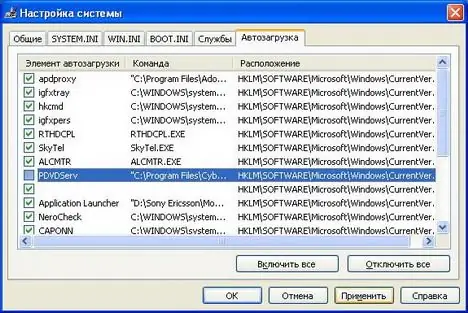
تعليمات
الخطوة 1
افتح "ابدأ" وانقر على "تشغيل". سيتم فتح سطر تحتاج فيه إلى إدخال الأمر msconfig.
الخطوة 2
اضغط على Enter وافتح نافذة تكوين النظام. من بين علامات التبويب الأخرى ، حدد علامة التبويب "بدء التشغيل" - تحتاجها لتحرير قائمة البرامج.
الخطوه 3
انتبه إلى عمودي "عنصر بدء التشغيل" و "الأمر". ابحث في قائمة برامج بدء التشغيل - إذا وجدت تطبيقات مشبوهة لا تحتوي على أي معلومات كافية في عمود "الأوامر" ، فقم بإلغاء تحديدها - ربما تكون هذه تطبيقات ضارة أو فيروسات تبطئ النظام.
الخطوة 4
انظر أيضًا إلى قائمة البرامج المألوفة لديك والتي يجب ألا تكون عند بدء التشغيل. عندما تحتاج إليها ، ستفتحها بنفسك. قم أيضًا بإلغاء تحديد كافة البرامج غير المطلوبة.
الخطوة الخامسة
اترك عند بدء التشغيل فقط تلك التطبيقات اللازمة للتشغيل المستقر للنظام - برامج مكافحة الفيروسات ، وأدوات الأمان ، وبرامج الوصول إلى الإنترنت ، وتطبيقات النظام. أيضًا عند بدء التشغيل ، يمكنك ترك البرامج التي تستخدمها باستمرار - على سبيل المثال ، القواميس أو المترجمين ومفاتيح التخطيط وما شابه ذلك.
الخطوة 6
لكي تدخل التغييرات حيز التنفيذ ، تحتاج إلى إعادة تشغيل جهاز الكمبيوتر الخاص بك ، والذي سيحذرك من قائمة الإعداد عندما تحاول الخروج بعد تثبيت جميع التغييرات في قسم بدء التشغيل.






